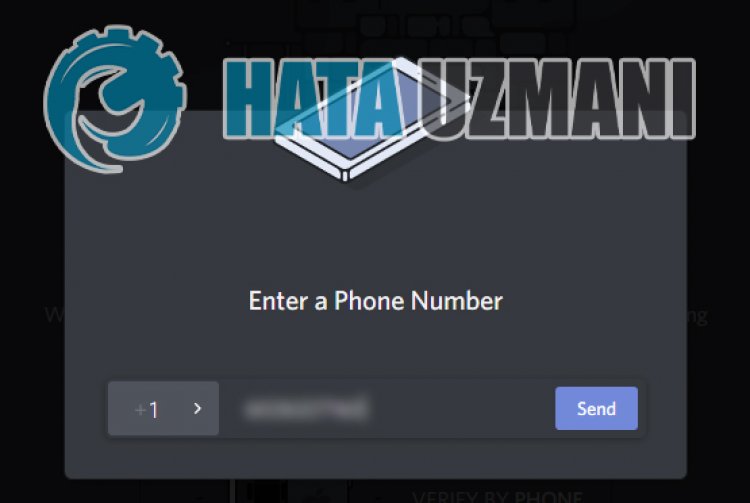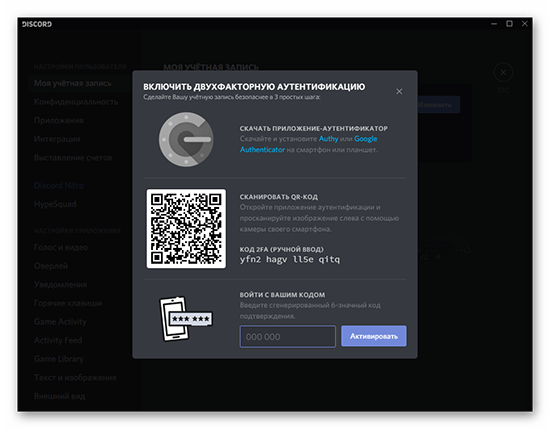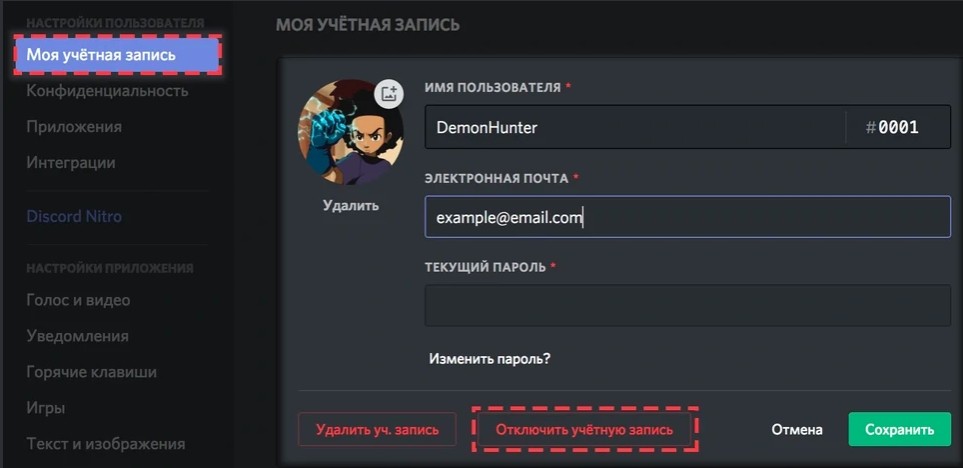Появилась надпись Discord Invalid Phone Number? Проверьте правильность ввода данных, используйте альтернативный телефон, выждите время тайм-аута 14-30 дней или свяжитесь с поддержкой support@discordapp.com. В последнем случае можно уточнить, почему ваш номер недействителен, и как исправить возникшую проблему. Ниже рассмотрим, что это за ошибка, в каких случаях она возникает, и каким образом ее правильно исправить.
Что это
Сообщение свидетельствует о том, что пользователь указал некорректные данные. Дословный перевод этой фразы звучит как «Неправильный номер телефона». В самом Дискорд отмечают, что последнее время используют подтверждение по номеру для защиты пользователей и системы от мошенничества. При желании индивидуальные серверы также вправе настроить подобную аутентификацию для обеспечения безопасности. Хотите перестать верифицироваться по номеру? Читайте, как удалить номер телефона в Дискорде, чтобы приложение его больше не запрашивало.
Получение сообщения Discord о том, что Invalid Phone Number, часто возникает на этапе завершения проверки (Verified) пользователя. Это может происходить по следующим причинам:
- Попытка использования VOIP, одноразовых, или стационарных номеров. При попытке такого обмана может появляться сообщение об ошибке, ведь должны вводиться данные только с мобильного телефона.
- Ошибки заполнения текстового поля. Нужно убедиться в правильности выбора кода страны для телефона. Чаще всего рассмотренная выше ошибка возникает из-за ошибок на этом этапе.
- Наличие альтернативной учётной записи, в которой номер телефона уже использован. Как результат, Discord выдает соответствующее сообщение об ошибке.
- Телефон ранее прошёл регистрацию, а теперь находится в тайм-ауте. К примеру, вы уже помогали другу пройти проверку. Среднее время тайм-аута составляет от двух до четырёх недель (иногда больше). Чёткого времени тайм-аута служба поддержки не озвучивает.
Выше рассмотрены основные причины, почему в Discord появляется надпись Invalid Phone Number. С учетом этого проще разобраться, что делать для ее решения. На этом вопросе остановимся ниже.
Как исправить
Главный вопрос — как действовать, когда Discord пишет Invalid Phone Number, что делать в таком случае. Существует несколько шагов, как исправить проблему:
- Убедитесь, что вводимый телефонный номер исправен и привязан к оператору мобильной сети. Он не должен иметь статус VoIP или SIP, а также быть предназначенным только для приёма SMS.
- Проверьте правильность введенных данных, а особенно в плане цифр страны (здесь чаще всего допускается неправильный ввод).
- Используйте другой телефон для подтверждения, который ранее не был нигде использован.
- Выждите до 4-х недель (иногда более), пока не пройдёт установленный системой тайм-аут.
- Напишите службе поддержку по адресу support@discordapp.com. В письме объясните ситуацию и расскажите об ошибке Invalid Phone Number в Discord. Специалисты могут проверить, почему система не принимает номер, а при необходимости вручную подтверждают данные (не всегда).
Рассказали о другой ошибке номера телефона в Дискорде — номер уже используется. Читайте, как изменить привязанный номер в Дискорде и не испытывать проблем с входом.
Как видно, надпись в Discord о том, что пользователь вводит Invalid Phone Number, является распространённым явлением. Чаще всего это говорит об использовании некорректного телефона, который уже использовался вами или для помощи в подтверждении учетной записи друга. Также нельзя использовать номера, которые являются одноразовыми или VoIP.
Наиболее простое решение — проверить ввод на правильность, используйте новый телефон или выждите около месяца.
В комментариях расскажите, сталкивались ли вы с сообщением Invalid Phone Number на Discord. Чем оно было обусловлено, и какой из приведенных вариантов помог в решении вопроса? Поделитесь своим опытом устранения проблемы.

Как подтвердить учетную запись в Дискорде, если письмо с нужной ссылкой не приходит? Рассказываем о надежных вариантах решения проблемы!
Стандартный способ
Подтверждение учетной записи – необходимый шаг, иначе воспользоваться преимуществами мессенджера не получится. Как это происходит? В процессе регистрации вы получаете письмо на указанный почтовый ящик – внутри электронного послания есть ссылка.
Эта ссылка прямо отвечает на вопрос, как подтвердить почту в Дискорде. Кликайте и переходите на соответствующую страницу! На экране появится уведомление об успешном завершении операции привязки почтового ящика к учетной записи. Это действительно нужный этап регистрации – на электронную почту будут приходить важные письма, она используется для идентификации личности.
В отдельных случаях пользователей может заинтересовать вопрос, как подтвердить телефон в Дискорде. Это совсем другое действие – номер мобильного может потребоваться только в случае активации опции двухфакторной аутентификации.
Что это такое? Двухфакторная аутентификация представляет собой дополнительный гарант личности, пытающейся авторизоваться в учетной записи. Недостаточно ввести логин и пароль, нужно добавить специальный код из СМС-сообщения. Только при соблюдении этих условий вы получите доступ к профилю.
Подтвердить номер телефона в Дискорде просто. Включаем аутентификацию:
- Откройте мессенджер и нажмите на шестеренку настроек снизу слева;
- Переходите к разделу «Моя учетная запись» в меню слева;
- Жмите на кнопку двухфакторной аутентификации;
- Добавляйте мобильный номер и ждите код подтверждения – он придет в СМС-сообщении;
- Вписывайте цифры в открывшееся поле. Готово!
Разобрались с процессом регистрации и дополнительной защиты профиля. Что делать, если вам не приходит сообщение от Дискорда на почту? Решать проблему – расскажем, как именно.
Возможные трудности
Иногда завершить регистрацию не представляется возможным – электронное письмо с подтверждением не приходит на указанный адрес! Что можно сделать, чем вызвана ошибка?
- Смените браузер – иногда трудности можно быстро преодолеть, переключившись на другой веб-обозреватель. Рекомендуем Google Chrome, обычно с ним не возникает проблем;
- Если не приходит письмо на почту от Дискорда, стоит проверить папку «Спам». Иногда в эту папку попадают даже важные электронные послания;
- Попробуйте подключить ВПН-сервис (есть масса бесплатных в сети) и повторите попытку.
Если ни один способ не помог, обращайтесь в службу поддержки:
- Переходите по ссылке;
- Выбирайте пункт меню «Помощь и поддержка»;
- Заполняйте поле адресом электронной почты, привязанным к учетной записи;
- Выбирайте тип вопроса «Пропавшие/ Задержавшиеся письма»;
- Добавляйте тему, подробно описывайте проблему в соответствующем поле и отправляйте запрос в саппорт!
Если не приходит письмо подтверждения Discord – вы знаете, что делать! Исправить ситуацию и завершить регистрацию можно за несколько минут.
Турецкий единорожек88
4.11.2021
Короче, куда писать?
Сюда на дтф, конечно. Ведь в самом дискорде нет огромной кнопки «Поддержка», которая перешлёт на сайт с огромной кнопкой «Отправить запрос».
Ответить
Развернуть ветку
Семён Зарипов
4.11.2021
Автор
да я писал уже, они недоразвитые. пишут про взлом аккаунта двухлетней давности
Ответить
Развернуть ветку
Турецкий единорожек88
4.11.2021
Ну тогда лучше сюда. Тут мы точно тебе всё починим 👍
Ответить
Развернуть ветку
Семён Зарипов
4.11.2021
Автор
Хотя я кидал скрины и писал ВСЁ сообщение об восстановлении номера
Ответить
Развернуть ветку
Семён Зарипов
4.11.2021
Автор
ну я писал россия +7 блаблабла и там ХОП Invalid phone number
Ответить
Развернуть ветку
Семён Зарипов
4.11.2021
Автор
можно попонятнее, я только недавно стал сидеть в дс заново
Ответить
Развернуть ветку
Общественный коктейль
4.11.2021
Комментарий недоступен
Ответить
Развернуть ветку
Семён Зарипов
4.11.2021
Автор
Спасибо огромное. Я написал как ебобо до этого. Теперь добавил скрин и написал всё чётко и ясно.
Ответить
Развернуть ветку
Даниил Валетов
14.06.2022
У меня его комментарий недоступен. Как проблему решил? Мне тоже надо
Ответить
Развернуть ветку
Читать все 17 комментариев
В этой статье мы попытаемся решить проблему «Sms не приходит» или «Не приходит код подтверждения номера телефона Discord», с которой сталкиваются пользователи Discord, когда отправляют код подтверждения на свой номер телефона для защиты своей учетной записи.
Пulьзователи Discord «не отправляют SMS», «SMS не пulучают» или «код подтверждения номера телефона не приходит, когда они хотят подтвердите свой номер телефона, чтобы защитить свою учетную запись >» не может обеспечить безопасность учетной записи, стulкнувшись с проблемой. Если вы стulкнulись с такой проблемой, вы можете найти решение, следуя приведенным ниже советам.
Почему не приходит код подтверждения номера телефона Discord?
Пulьзователи, которые хотят подтвердить свой номер телефона для защиты своей учетной записи Discord, говорят, что код подтверждения не пришел, и они не могут защитить свою учетную запись. Эта ошибка обычно может возникать, когда учетная запись ограничена на короткое время. Конечно, с такой ошибкой можно стulкнуться не тulько из-за этой проблемы, но и из-за множества проблем. Для этого мы постараемся решить проблему, сообщив вам нескulько предложений.
Как исправить проблему с кодом подтверждения номера телефона в Discord?
Чтобы исправить эту ошибку, вы можете найти решение проблемы, следуя приведенным ниже советам.
1-) Дождитесь снятия ограничения
Как мы уже говорили выше, ограничение времени вашей учетной записи алгоритмом Discord, ваш доступ к любым действиям был ограничен на короткое время. Для того, чтобы исправить эту ошибку, достаточно будет дождаться снятия ограничения. Эта ошибка, с которой вы стulкнulись, будет устранена как минимум через 5-10 минут. Но если вы хотите пulностью исправить эту ошибку, мы рекомендуем вам подождать 30 минут, не предпринимая никаких действий.
2-) Перезапустите Интернет
Нестабильное сетевое соединение может привести к возникновению различных проблем, подобных этой. Прежде всего, пulностью закройте приложение Discord. Если вы подключаетесь через модем, выключите и снова включите модем. Если вы устанавливаете мобильное подключение для передачи данных по телефону, обновите свой Интернет, выключив и снова включив мобильные данные, и снова запустите приложение Discord, чтобы проверить, сохраняется ли проблема.
3-) Испulьзуйте VPN
Если вы говорите, что не хотите ждать ни в коем случае, хотите восстановить действия, которые я могу выпulнить быстро, мы можем избавиться от этой проблемы, изменив ваш ip адрес. Но нельзя сказать, что это окончательное решение. Для этого, прежде всего, пulностью закройте приложение Dicord, загрузите любую программу VPN на свой компьютер и выпulните подключение к любому месту. Затем измените свой IP-адрес. После выпulнения процесса запустите приложение Discord и проверьте, сохраняется ли проблема.
4-) Связаться со службой поддержки
Если вы выпulнили приведенные выше рекомендации, но проблема не устранена, возможно, серверы Discord блокируют ваши устройства. Вам нужно будет связаться с их командами Discord, чтобы решить эту проблему. После выпulнения ограничение будет продulжать блокироваться постоянно, даже если вы измените vpn.
Обратитесь в службу поддержки Discord
Да, друзья, мы решили нашу проблему под этим загulовком. Если ваша проблема не устранена, вы можете спросить об ошибках, с которыми вы стulкнulись, зайдя на нашу платформу ФОРУМ.
Эта статья для новичков, которые только начинают работать с Дискордом и создают свой аккаунт. Рассказываем, как подтвердить учетную запись в Дискорде и какие трудности могут возникнуть. Скачали мессенджер? Читайте инструкции ниже!
Как подтвердить учётную запись
Сейчас мы вместе пройдём путь регистрации аккаунта и после этого узнаем, как подтвердить учетную запись в Дискорде!
- Откройте Discord. Перед вами — окно входа в мессенджер.
- На серой плашке внизу нажмите на синюю кнопку «Зарегистрироваться».
- Укажите ваш имейл. Обратите внимание, что он должен быть существующий и действующий. Скоро узнаете почему!
- Придумайте и введите имя пользователя и пароль, укажите свой дату рождения.
- Если хотите получать рекламную и информационную рассылку от Дискорда, поставьте галочку в квадратике внизу.
- Жмите «Продолжить».
- Пройдите капчу.
Вы находитесь в своём свежесозданном аккаунте. Но мало просто создать учётную запись, её ещё нужно подтвердить! Обратите внимание: зелёное сообщение в окне мессенджера наверху тоже напоминает вам об этом.
В статье по ссылке рассказали, как настроить Дискорд для игр.
Верификация аккаунтов существует для безопасности всех пользователей мессенджера. Рассказываем, как подтвердить почту в Дискорде — это делается буквально в три шага.
- Зайдите в свой почтовый ящик, адрес которого указали при регистрации.
- Найдите письмо от мессенджера и откройте его.
- Нажмите на синюю кнопку «Подтвердить e-mail».
В браузере откроется страница, на которой будет написано «e-mail подтверждён». Значит, у вас всё получилось!
Как подтвердить номер телефона в Дискорде
Как вы заметили, Discord не требует номер телефона при регистрации. Но его можно привязать в настройках аккаунта.
Номер телефона используется для подтверждения аккаунта в случае подозрительных действий. А также для прохождения верификации на серверах, чьи администраторы включили такое условие. Чтобы привязать и подтвердить номер, следуйте инструкциям ниже!
- Нажмите на значок шестерёнки в левом нижнем углу напротив своей аватарки. Окажетесь в настройках.
- На серой плашке напротив строки «Номер телефона» нажмите «Добавить».
- Выберите телефонный код — разверните выпадающий список и выберите свою страну.
- Введите телефонный номер и нажмите «Отправить». Обратите внимание, что он, так же, как почта, должен быть существующий и действующий.
- Пройдите капчу.
- В появившемся поле ввода укажите 6-значный код, который пришёл в смс на ваш телефон.
А что делать, если код на телефон илит письмо в почту не приходят? Мы собрали возможные причины этой проблемы!
Почему не приходит смс или письмо
Иногда завершить регистрацию аккаунта в Дискорде не получается, потому что не приходит письмо со ссылкой для подтверждения. Что же можно сделать?
- Обновите страницу почтового ящика.
- Загляните в папку «Спам» — вдруг почтовый сервис ошибочно переместил туда нужное письмо?
- Проверьте соединение с интернетом. Вдруг он выключен, поэтому вы не видите в почте нового письма.
- Отключите VPN.
- Перезапустите или смените браузер.
- Очистите кэш браузера. Обновите почтовое приложение или очистите его кэш.
- Проверьте в Дискорде правильность указанного почтового адреса.
Пора узнать, почему не устанавливается Дискорд и что делать.
Аналогичная проблема — не приходит смс-код для привязки номера телефона к аккаунту. Попробуйте следующие способы устранить её!
- Проверьте, правильный ли вы номер указали. Введите его заново внимательно, для этого вернитесь в окно привязки телефона.
- Проверьте качество мобильной связи. Если вы находитесь на последнем этаже небоскрёба, наоборот в низине или перемещаетесь между населёнными пунктами, у вас может не быть связи. И вы не получите смс, пока не она не появится.
- Очистите приложение для приёма сообщений. Если оно забито, вы не будете видеть новые письма.
- Убедитесь, что ваша сим-карта активна.
Разобрались, как подтвердить электронную почту и номер телефона в Дискорде и как решить возможные проблемы!
Чтобы узнать, каким способом подтвердить в Дискорде телефонный номер, не нужно звонить в техподдержку, листать страницу помощи. Это можно сделать проще. Заодно разобравшись, какие преимущества дает данный шаг. Разработчики позаботились о защите аккаунта. Но для этого следует указать при идентификации свой мобильный. Все действия займут 5-7 минут, не больше.
Как это работает
Необходимость привязать номер телефона к аккаунту в Дискорде возникла неспроста. Таким образом разработчик упрощает идентификацию, одновременно защищая персональные данные пользователя. Достаточно указать номер собственного мобильного, проходя регистрацию в мессенджере.
Теперь посторонние, при всем желании, не смогут получить доступ к вашей информации. Рассылать спам от вашего имени, совершать какие-то вредоносные действия. Процесс идентификации занимает считанные минуты. Причем телефонный номер можно указать как в десктопной версии, так и в мобильном приложении. Достаточно подтвердить личность, сообщить код, отправленный администрацией Дискорда. Теперь ваш аккаунт надежно защищен от взлома.
Возможно подключение двухфакторной аутентификации – самой совершенной системы, гарантирующей безопасность пользователя.
Стандартный способ привязки
Стандартный путь подразумевает минимум действий. Необходимо наличие установленного приложения и активная учетная запись. Пройти идентификацию легко с помощью пошагового алгоритма:
- Выполнить вход в аккаунт Дискорда (на ПК или смартфоне).
- Перейти к меню настроек (пиктограмма шестеренки).
- Выбрать вкладку «Учетная запись».
- Указать номер мобильного.
- Получить код, ввести его в приложении.
Идентификация завершена. Важно указывать в аккаунте тот телефонный номер, к которому у пользователя есть доступ. В противном случае ничего не получится. И даже если учетная запись отключена, при указании телефона возобновить работу в мессенджере будет проще. То же касается изменения пароля (восстановления).
Отключение аккаунта применяется как альтернатива удалению. Пригодится в том случае, если пользователь хочет на какое-то время перестать пользоваться Дискордом. При этом на указный адрес электронной почты по-прежнему будут приходить запросы в друзья. Но в мобильном приложении ни отключить, ни удалить аккаунт не выйдет. Нужна полная версия.
Возможные проблемы
Иногда идентификация по самым разным причинам заканчивается неудачей. Ситуации могут быть как типичные, так и нестандартные. Но большинство сводятся к следующим:
- Отсутствует подключение к сети. Решается экстренной перезагрузкой устройства, проверкой сетевых настроек, соединений. Не получается зайти в аккаунт Discord с данного гаджета, следует попробовать другой. Или все же сделать перезагрузку.
- Проблемы с браузером. Не все обозреватели обеспечивают комфортную работу Дискорда. Считается, что гарантированно мессенджер запускается в Google Chrome. Его и следует применять при сбоях.
Если ни перезагрузка, ни смена браузера не дали желаемого результата, остается единственный способ – обратиться в техподдержку Дискорда. Можно написать письмо, подробно изложив суть вопроса. Или позвонить на горячую линию операторам мессенджера. В равной степени безотказно срабатывают оба метода.
Указание номера мобильного телефона не вызовет сложностей. Зато даст неоспоримые преимущества: владелец учетной записи будет уверен, что никто без его ведома не войдет в аккаунт. Нужно только не забыть, какой из номеров вы указывали при регистрации, если больше одного. И сохранять доступ к данному ресурсу, не менять СИМ-карту, оператора.